이번 모자이크는 가우시안 흐림 효과를 적용하여 모자이크를 할 것이다. 픽사베이에서 영상을 구한 것이다. 이 영상을 밑에 처럼 만들어볼 것이다.


1. 프리미어 프로 ( 영어버전 : Premiere Pro ) 를 연다.

2. 프로젝트 패널 (영어버전 : project ) 에서 내가 편집할 영상을 연다.

3. 프로젝트 패널 (영어버전 : project ) 에서 영상을 타임라인 패널에 끌어다 놓는다.
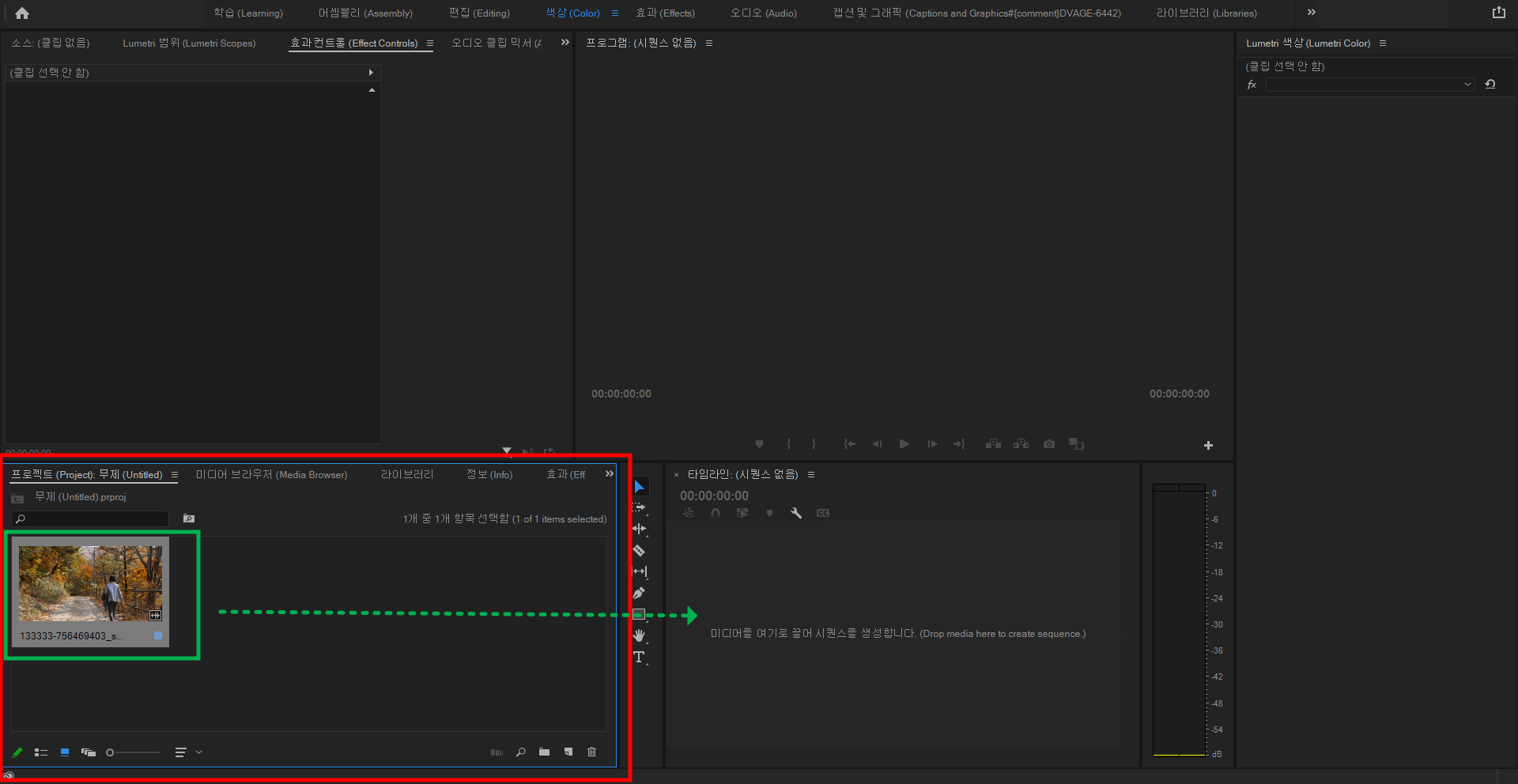
4. 내가 편집할 영상을 클릭하고 프로젝트 패널에서 효과패널 ( 영어버전 : Effects ) 을 찾는다.

5. 효과 패널 ( 영어버전 : Effects ) 에서 가우시안 흐림 ( 영어버전 : Gaussian Blur )을 찾는다.

6. 가오시안 흐림 효과 ( 영어버전 : Gaussian Blur ) 를 타임라인 안 영상에 넣는다.

7. 효과 컨트롤 패널 ( Effect Controls )에서 가오시안 흐림 효과 ( 영어버전 : Gaussian Blur )에서 흐림 부분 ( 영어버전 : Blurriness ) 영역 숫자를 올린다.

8. 흐림 부분 영역 숫자를 올리면 영상이 뿌옇게 된다. ( 가장자리 픽셀 반복 박스 영어버전 Reoeat Edge Pixels 를 체크한다. 가장자리 픽셀 반복 박스를 체크 안하면 영상 끝자리 영역이 어둡게 나온다.)
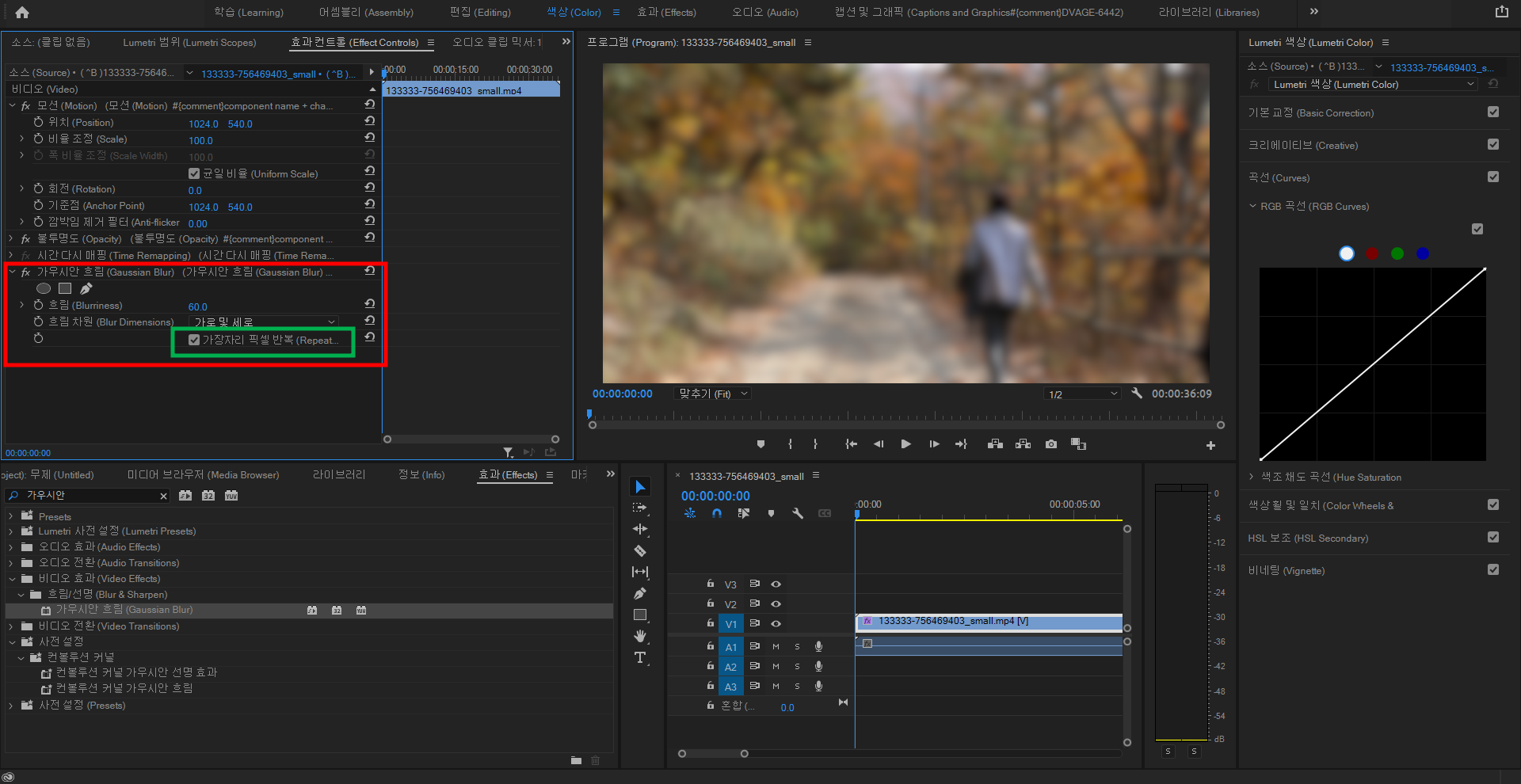
9. 영상을 전부 다 흐림 효과를 줄 것이 아니기에 가우시안 흐림 효과 밑 동그라미나 사각형 그리고 펜툴 아무거나 선택해서 영역을 잡아준다.
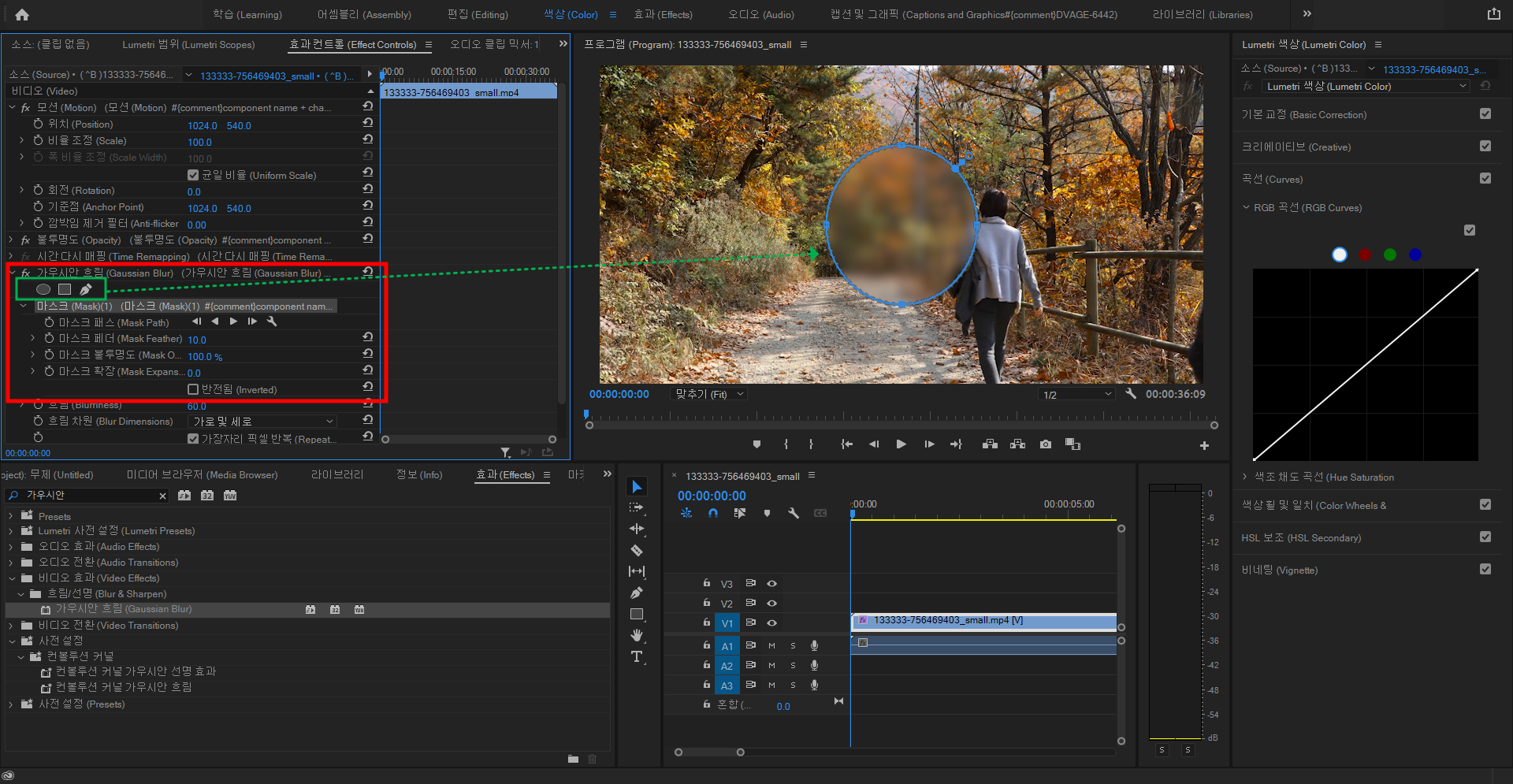
10. 동그라미 부분만 가우시안 흐림 효과가 되어 있는 것이 보일 것이다. 내가 영상에 가우시안 흐림 효과를 하고 싶은 부분을 찾아서 놓는다. 나는 영상 뒤에 나오는 사람을 블러 처리를 할 것이다. 내가 효과를 적용하고 싶은 사람이 타임라인에 나올 처음에 마스크를 올려준다.

11. 효과를 적용하고 싶은 사람이 나타났을 처음에 마스크를 했으면 영상은 움직이기에 그 영상을 따라가서 마스크 처리를 해줘야 하기에 효과 컨트롤 패널에서 가우시안 흐림 효과 밑 마스크 효과 밑에 마스크 패스를 눌러준다.

12. 마스크 패스 옆 ▶을 눌러서 추적을 해도 되지만 수동으로 마스크 패스를 옮겨줘도 된다.
편집하는 여자 유투버님의 왈 : 일반 브이로그는 이런식으로 큼직큼직 진행해도 된다. 실무에서는 3~5프레임 단위로 디테일하게 인디케이터를 이동하며 작업할 때도 있다.
13. 영상 처음부분에 가우시안 흐림이 있어서 영상 처음 부분 부터 뿌옇게 되는 것을 발견했다면 그 영역에 대한 마스크 불투명도를 0으로 놓고 마스크 불투명도 글자 옆 시계를 클릭한다.
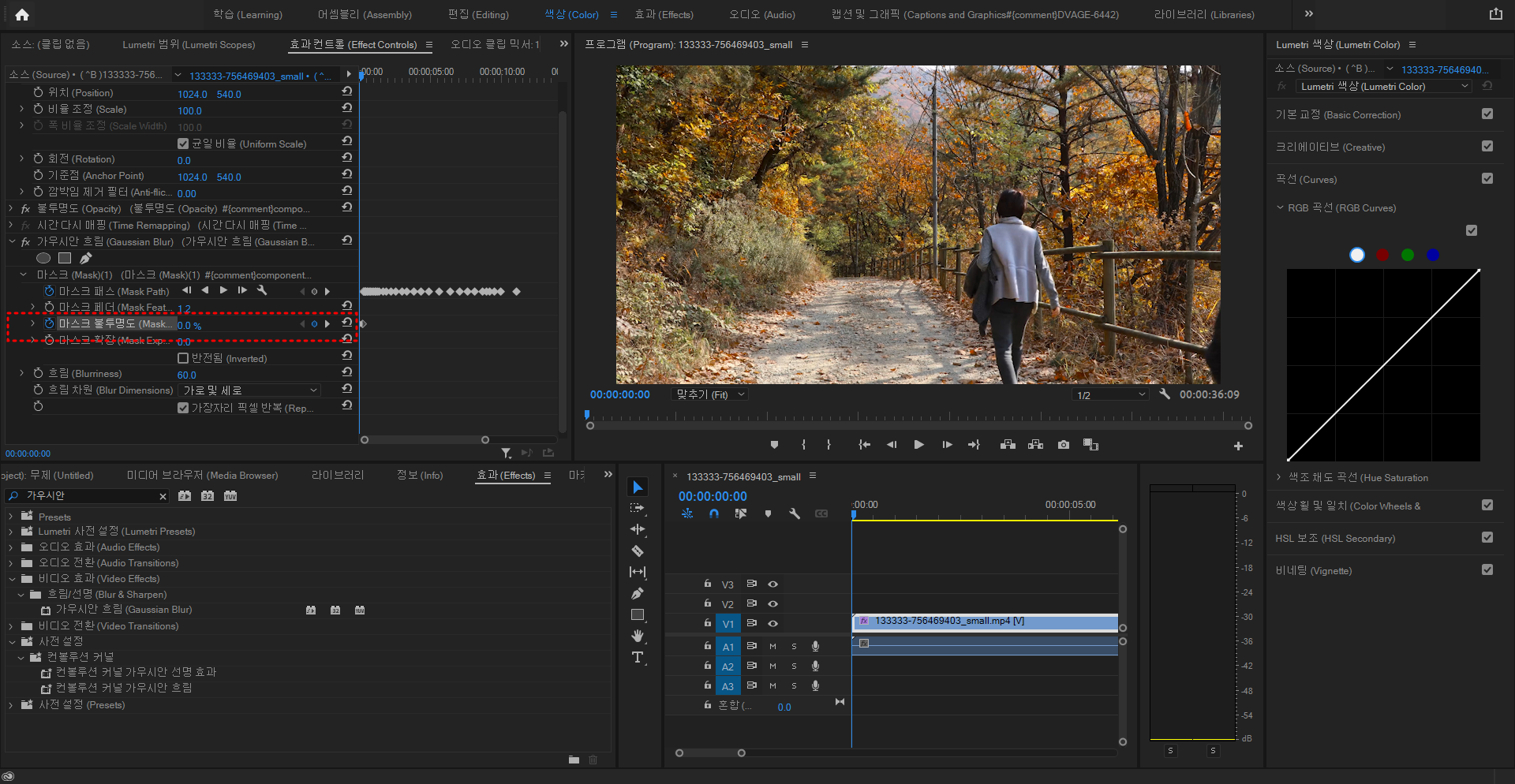
픽사베이 원래 영상
가우시안 흐림 효과 적용한 영상
'영상편집공부' 카테고리의 다른 글
| 프리미어 프로 루마매트 합성 ( 붓 글씨처럼 화면 전환 효과, 잉크 퍼지는 효과 ) (1) | 2024.10.05 |
|---|---|
| 프리미어프로 헬륨가스 먹은 음성 변조 + 모자이크 (0) | 2024.09.12 |
| 프리미어프로 영어버전과 한글 버전 같이 보기 (0) | 2024.09.12 |
| 프리미어 프로 얼굴 보정하기 (트러블 ) (0) | 2024.09.10 |
| 프리미어 프로 얼굴 보정하기 ( 얼굴 화사하게 ) (1) | 2024.09.10 |



